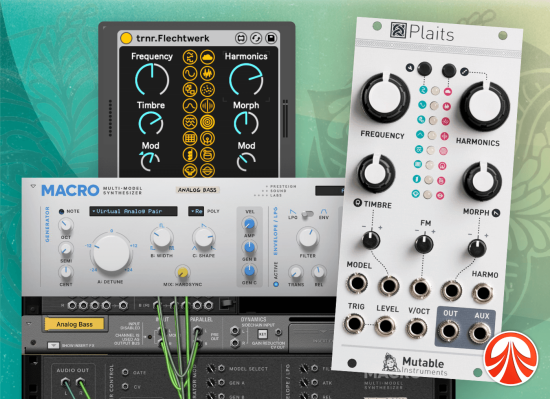Mit den neuen Zufalls- und Wahrscheinlichkeitsfunktionen lassen sich aus einem einzigen Grundbeat unzählige Varianten ableiten. Sie können z. B. bei jedem Loop-Durchgang die Anschlagsstärke ausgewählter MIDI-Noten beständig ändern, den Bereich möglicher Abweichungen definieren oder fest legen, ob und mit welcher Wahrscheinlichkeit eine MIDI-Note gespielt wird. Wie, das erfahren Sie in diesem Workshop.

1. Velocity manuell ändern
Laden Sie ein Drum Rack und programmieren Sie einen einfachen Beat. Unterhalb der MIDI-Noten-Editors finden Sie den Velocity-Editor. In Live 11 wird der Velocity-Wert nicht mehr durch einen Balken, sondern durch einen Punkt, verbunden mit einer horizontalen Linie dargestellt. Durch das Ziehen an Punkt oder Linie können Sie manuell die Velocity ändern.
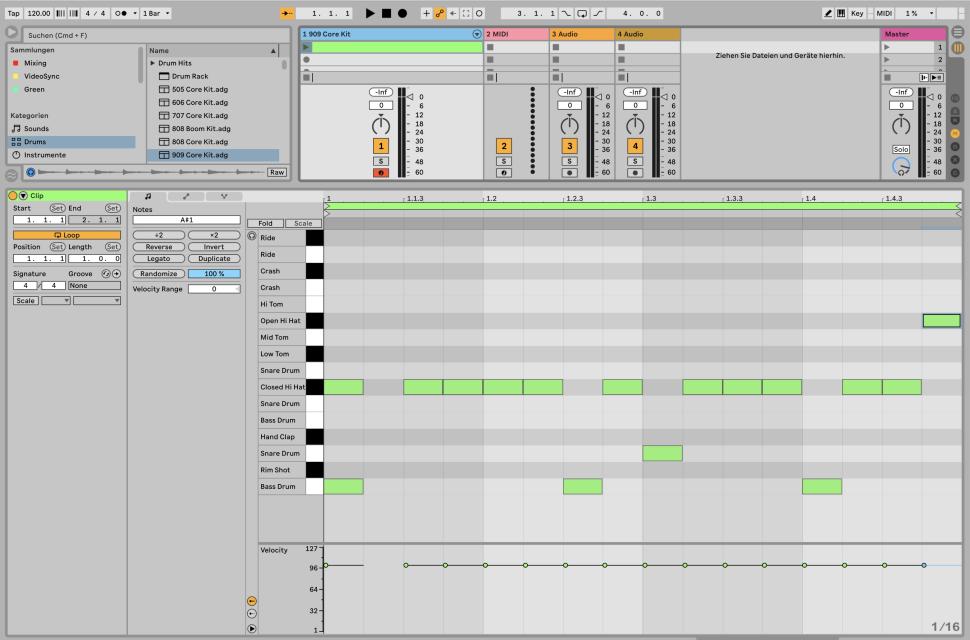
2. Zufallswerte generieren
Einfacher geht dies automatisch, indem Sie die Noten, bei denen die Anschlagsstärke geändert werden soll, selektieren und dann im Notes-Editor auf Randomize klicken. Wählen Sie alle Hihats aus und klicken Sie (wiederholt) auf Randomize, bis Ihnen das Ergebnis gefällt. Ist keine Note selektiert, wird die Velocity für alle Noten im Clip verändert.
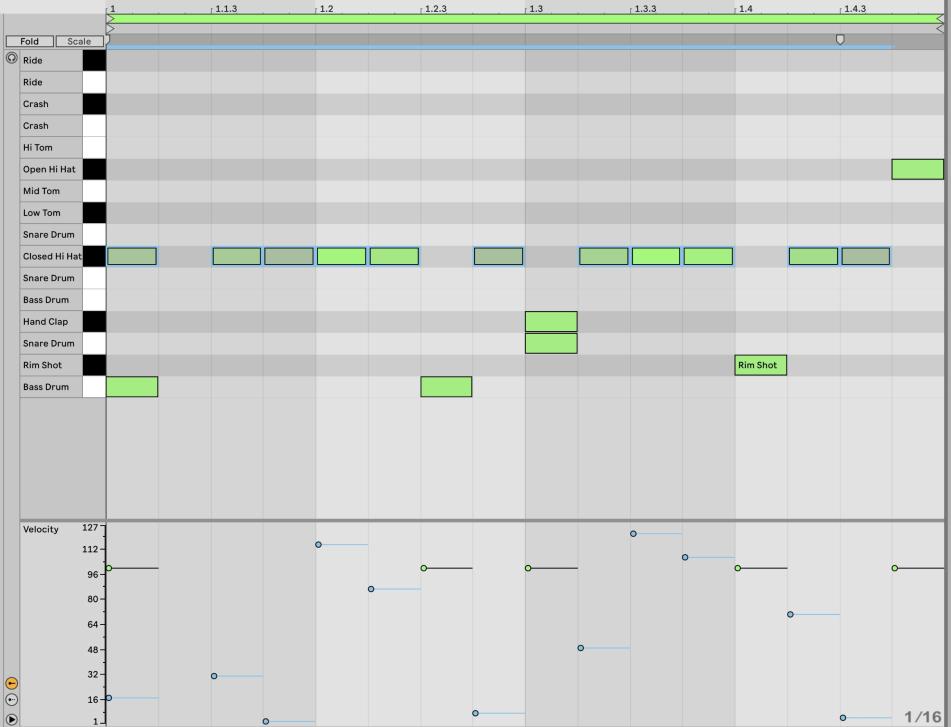
3. Grenzwert definieren
Verringern Sie im Feld rechts neben der Randomize-Funktion den Wertebereich, in dem sich die Abweichungen bewegen dürfen. Geben Sie z. B. einen Wert von 40 ein, dann liegen bei Betätigung der Funktion die Velocity-Werte nicht zwischen 0 und 127, sondern bewegen sich in einem engeren Feld um den ursprünglichen Wert herum.
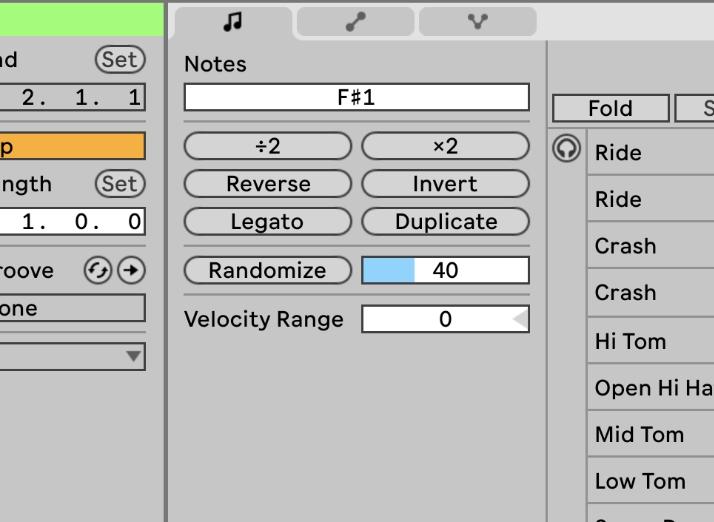
4. Wertebereich festlegen
Um das natürliche Spielgefühl eines Drummers zu imitieren, der immer mit kleinen Abweichungen spielt, legen Sie fest, in welchem Bereich bei jedem Durchgang ein Velocity-Wert gewählt wird. Selektieren Sie eine MIDI-Note oder am besten gleich alle Hihats und geben Sie im Noten-Editor bei Velocity Range einen positiven oder negativen Wert ein.
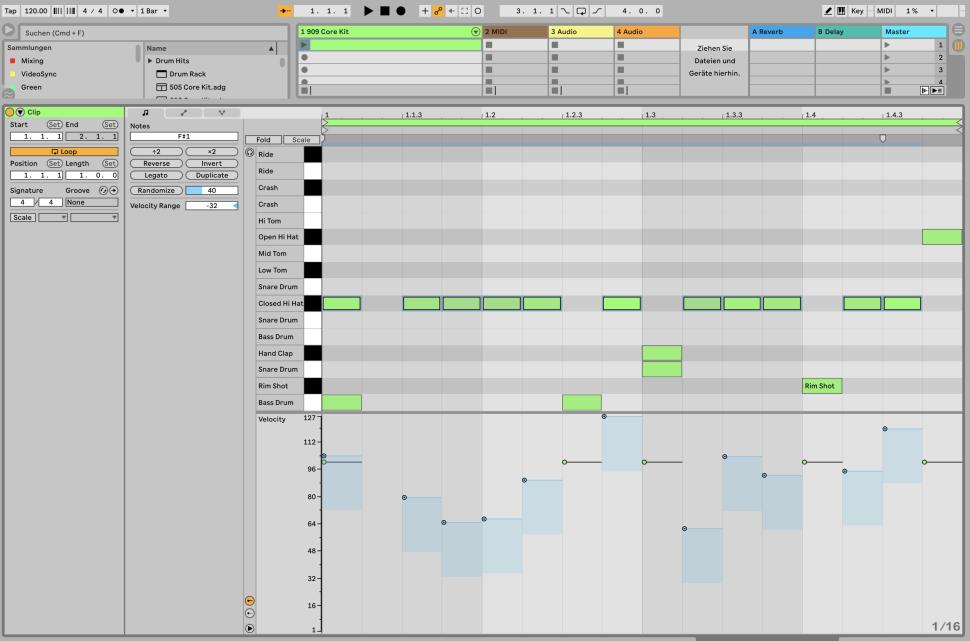
5. Wahrscheinlichkeit
Der gewählte Bereich wird im Velocity-Editor farbig dargestellt. Noch interessanter wird es, wenn Sie den Probability-Editor mittels des kleinen Pfeil-Icons unterhalb des Velocitiy-Editors aktivieren. Hier stellen Sie für jede Note ein, ob und mit welcher Wahrscheinlichkeit diese gespielt wird. Klicken Sie einmal in den Probaility-Editor.
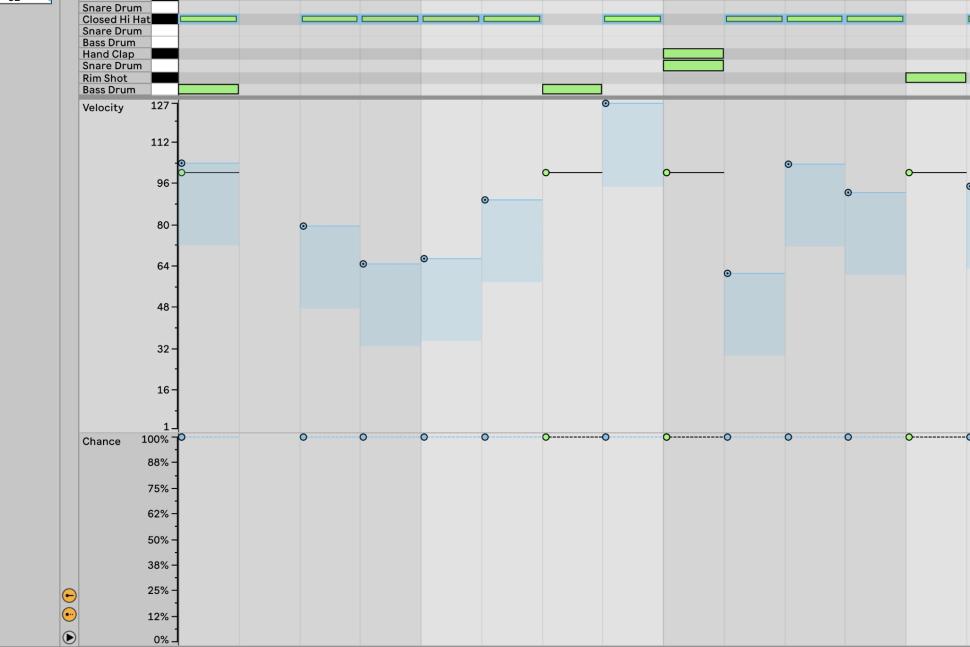
6. … zufällig wählen
Selektieren Sie wieder einzelne, bzw. alle Hihats in Ihrem Drum Beat. Wenn Sie jetzt auf Randomize klicken, werden die Wahrscheinlichkeitsmarker der Hihats bei jedem Durchgang geändert, je höher der Wert, desto wahrscheinlicher, dass die Note erklingt. Auch hier können Sie wieder den Wertebereich der gesetzten Marker mittels Randomize vorgeben.
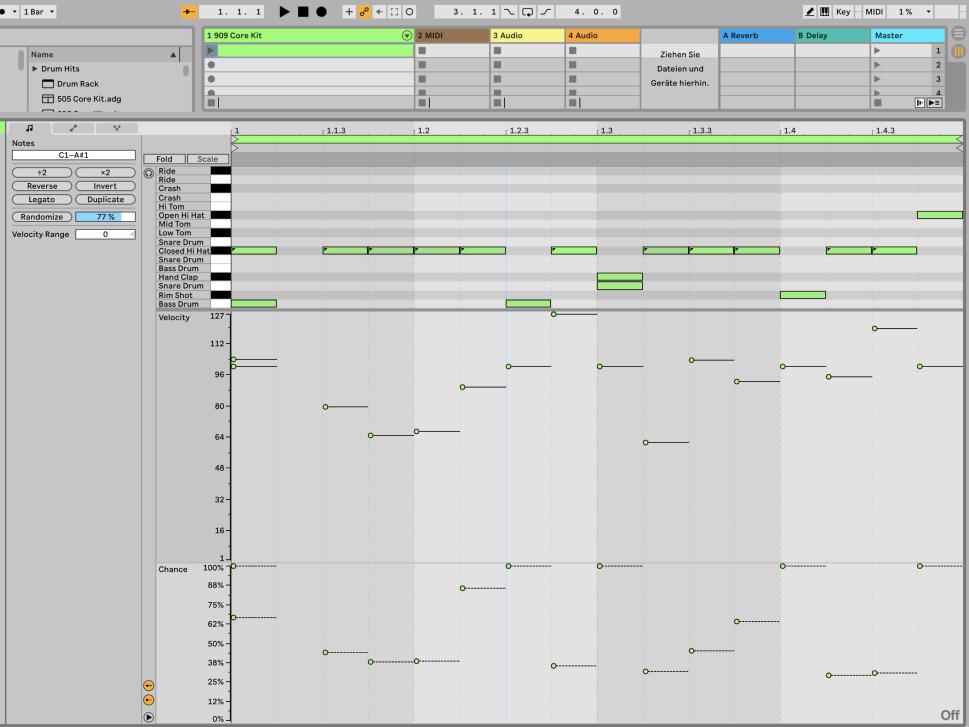
_________________
Mehr Workshops?
Neben unseren regelmäßigen Serien für Cubase, Logic, Ableton Live, Maschine, MPC und FL Studio enthält jede Beat Ausgabe seitenweise nützliche Workshops und Tricks zum Produzieren, Jammen, Mixen, Mastern, Arrangieren und vielen weiteren Themen. Also, Beat abonnieren und keine Tipps mehr verpassen!